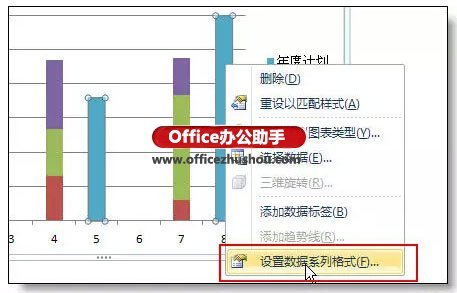导读 Excel制作本年各季度的利润情况和本年利润计划柱状图的方法近日有关于Excel制作本年各季度的利润情况和本年利润计划柱状图的方法的问题受到
Excel制作本年各季度的利润情况和本年利润计划柱状图的方法
近日有关于Excel制作本年各季度的利润情况和本年利润计划柱状图的方法的问题受到了很多网友们的关注,大多数网友都想要知道Excel制作本年各季度的利润情况和本年利润计划柱状图的方法的具体情况,那么关于到Excel制作本年各季度的利润情况和本年利润计划柱状图的方法的相关信息,小编也是在网上进行了一系列的信息,那么接下来就由小编来给大家分享下小编所收集到与Excel制作本年各季度的利润情况和本年利润计划柱状图的方法相关的信息吧(以下内容来自于网络非小编所写,如有侵权请与站长联系删除)
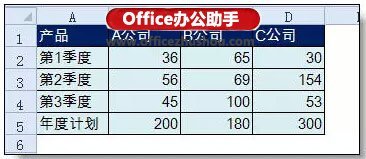
有这个一个excel 表格,本年各季度的利润情况和本年利润计划。
下面的柱形图你肯定会做,直接插入就行了。
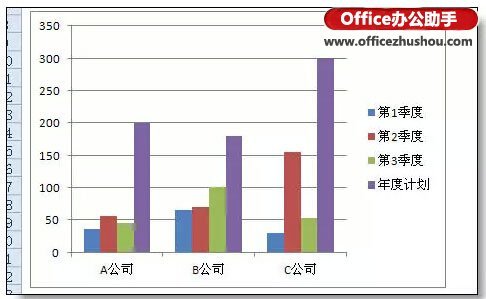
让三个季柱和年度计划并排比较,没有多大意议,你会制作让三个季度的叠加起来和年度计划比的柱形图吗?如下图所示:
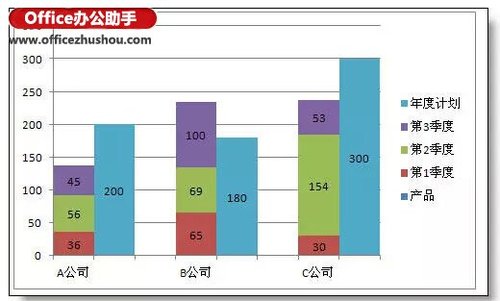
制作步骤:
1、修改数据源表。每个产品间插入2列,并把年度计划的值向右移动一个单元格。

2、选取修改后的表格,插入堆积柱形图。
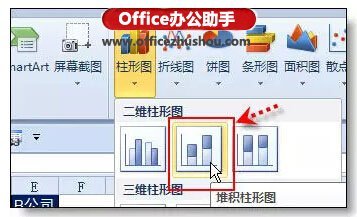
3、选取插入后的柱形图“年度计划”系列,右键菜单中点击“设置数据系列格式”